Páginas Relacionadas:Leia também:

CENTRO DE CUSTOS
- O controle de Centro de Custos do sistema ficou mais fácil e agora permite cadastrar infinitos níveis de registro, ficando mais fácil de organizar as despesas pessoais e as despesas da sua empresa.
A vantagem é que você pode ter um relatório de despesas com a quantidade de grupos que desejar, um dentro do outro. Você cria e define o grupo que pertence. Simples.
Na versão anterior, era possível cadastrar apenas até 2 níveis.
- Exemplo: Você pode ter um centro de Custo chamado "Despesas Pessoais" e outro chamado "Despesas da Empresa".
Dentro do grupo "Despesas da Empresa" pode haver um centro de custo chamado "Folha de Pagamento". Dentro de Folha de pagamento pode ter outros centro de custos, como "Salário Base", "Vale Transporte", "Vale Refeição"... etc.
Já dentro do grupo "Despesas da Empresa" podem haver muitos outros centros de custos, assim como podem ter diversos outros dentro de "Despesas Pessoais". Não há limites para a quantidade de níveis.
FLUXO DE CAIXA
Fizemos diversas atualizações na tela do fluxo de caixa, para deixa-lo muito mais simples, rápido e eficiente. Veja abaixo:
- Agora não é necessário clicar em um determinado dia do mes para visualizar os lançamentos do caixa. A visualização dos registros é apenas em uma única tela.
- Busca dos registros pelo período desejado e não somente pelo mês inteiro.
- Carregamento muito mais rápido dos lançamentos do caixa.
- Descrição mais simples dos registros padrões.
- Busca avançada pela descrição em qualquer período do fluxo de caixa.
- Valores em vermelho de todos os lançamento de saída e dos valores negativos.
- Opção de ZERAR o saldo atual do caixa, em um único botão.
CONTAS A PAGAR / RECEBER
Datas automáticas e Ordenaçoes.
- Ao incluir uma nova conta e informar a data de emissão, as datas de vencimento e pagamento serão alteradas automaticamente para a data informada na emissão.
Essa mudança é muito útil ao lançar diversas contas atrasadas, pois nesse caso não será necessário trocar a data nos 3 campos (data de emissão, data de vencimento e data de pagamento).
Além disso, agora há possibilidade de ordernar as colunas data de emissão, data de vencimento, data de pagamento, valor doc. e valor pago nas consultas sendo possível inclusive imprimir na ordem desejada.
Essa conta é uma despesa da empresa?
- Agora o sistema mostrará automaticamente se aquela conta que esta sendo cadastrada é uma despesa da empresa ou não (em caso de despesas pessoais).
Para isso, basta classificar os centro de custos do sistema no menu Cadastros > Centro de Custos e alterar os que já estão cadastrados.
Sempre que você for incluir uma nova conta a pagar ou despesa, não será necessário marcar a opção "Essa conta é uma despesa"... pois o sistema lembrará automaticamente, de acordo com cada centro de custo.
Facilita muito para quem tem o controle das despesas da empresa e das despesas pessoais.
Comprovante de Pagamento
- Para emitir um comprovante de pagamento para o cliente, basta selecionar a conta a receber já baixada > Imprimir > Recibo de Pagamento.
Excluir todas as contas selecionadas
- Opção de "Excluir todas as contas selecionadas" quando necessário excluir varias contas ao mesmo tempo.
Baixar Contas em Lote.
A baixa em lote de Contas a Pagar e Receber melhorou completamente na versão 2013.
Veja abaixo as novidades:
- Visualização em tela cheia de todos os lançamentos selecionados, para uma rápida conferência antes de prosseguir com a baixa em lote
- Visualização do número de contas e total dos valores a serem baixados.
- Possibilidade de informar a forma de pagamento desejada.
- Possibilidade de informar a data de pagamento desejada.
- Opção de Alterar a Data de Pagamento e Forma de Pagamento de diversas contas já baixadas em lote
A baixa de todas as contas é realizada automaticamente e individual.
Caso tenha alguma conta que você baixou por engano, você pode cancelar o pagamento da conta desejada.
TELA INICIAL COM ÍCONES E SALDOS DOS BANCOS
- Criamos na tela principal do sistema o saldo de todos os bancos com seus respectivos ícones.
- Uma maneira rápida e amigável de verificar todos os lançamentos de todos os caixas e/ou bancos da sua empresa.
- Além disso, dando 2 cliques no banco desejado, a tela do fluxo de caixa é aberto, facilitando a conferência.
- Caso preferir, essa nova janela pode ser ocultada, no menu Utilitários > Configurações na guia diversos.
MCMM - MAPA DE CONTROLE MOVIMENTO MENSAL
- A impressão do MCMM agora ficou separada do estoque diário, ficando fácil de localizar através de um ícone da ANP.
- Todas as configurações do MCMM agora ficam na mesma tela do relatório.
- Os códigos dos produtos são salvos automaticamente ao serem informados, não precisando informar sempre que for imprimir os mapas.
AUDITORIA DO SISTEMA
- Na nova versão, a auditoria funciona também nas telas de Movimentos, Financeiros e Configurações.
- Todas as inclusões, alterações e exclusões de registros serão monitoradas. Será registrado também, o usuário responsável pelo evento.
- Agora a tela de auditoria aparece em tela cheia, possibilitando visualizar mais informações ao mesmo tempo.
REGISTRO DE LICENÇA AUTOMÁTICA - Sem intervenção do suporte técnico
- Apenas com o CNPJ / CPF e conectado a internet, você pode ativar ou desativar o sistema em seu computador, sem intervenção do nosso suporte técnico.
- Para ativar ou desativar o registro do sistema, acesse o menu Utilitários > Suporte Online. Selecione a opção de Ativar e/ou Desativar o registro.
Essa função gera conforto para os clientes, pois não será mais necessário aguardar o horário do nosso atendimento para ativação do sistema
VENDA COM QUANTIDADE E VALORES EM R$ FRACIONADOS.
Em alguns estados do Brasil, a compra do Gás pela CIA, o custo é comercializado com 3 dígitos após a vírgula... da mesma forma que funciona na maioria dos postos de combustíveis, agora no GLP é a mesma coisa.
- O sistema foi atualizado para você poder vender ou comprar com quantidades e valores em reais fracionados, com até 4 dígitos após a virgula.
- Você pode lançar por exemplo 0,400 kg ou metros de um determinado produto que custa, por exemplo, R$ 42,985... ou pode por exemplo
- Para realizar essa configuração, acesse o menu Utilitários > Configurações na guia Diversos. Você pode configurar as casas decimais do campo Quantidade, Valor e dos campos Total Geral.
- Os relatórios também são modificados automaticamente, para a quantidade de casas decimais escolhida.
BANCOS E/OU CAIXAS
- Você pode inserir os ícones de cada banco ou caixa no menu Cadastros > Bancos e/ou Caixas
- Selecione um ícone para cada banco cadastrado e tenha uma interface muito mais amigável para o controle de seus caixas.
- Os ícones de todos os bancos acompanham o sistema. Caso tenha algum ícone que esteja faltando, basta solicitar a nossa equipe.
- Os ícones de diversos bancos encontram-se na pasta C:/Maikonlyne/Gasexpert Plus 2013/logotipos/bancos, basta utiliza-los.
PAPEL DE PAREDE - (Expandir ou Centralizar a imagem)
- Foram criados diversos Wallpaper's para a nova versão do sistema. Basta solicitar seu mais novo papel de parede. Temos modelos prontos para praticamente todas as cia's de gás e referente à comércio de água mineral.
- Foram criadas opções para expandir e centralizar a imagem de fundo do sistema:
Expandir: Estica a imagem tanto na vertical como na horizontal, ocupando sempre toda a tela de fundo.
Centralizar: Independente do tamanho da imagem, seja muito grande ou pequena, o centro da imagem sempre estará alinhada a tela, podendo ser apenas no sentido vertical, horizontal ou os dois sentidos ao mesmo tempo.
Dessa forma, praticamente qualquer papel de parede se ajustará no sistema.
BACKUP DO SISTEMA - (Opção de backup ao sair do sistema)
- Agora ao invés de efetuar sempre o backup ao iniciar o sistema, você terá opção de efetuar o backup ao Sair do Sistema, mantendo assim uma cópia atualizada de todos os cadastros realizado até o momento de sair.
- É possível também escolher um local fixo para o backup.
Você pode escolher uma mídia externa como um HD externo ou PenDrive por exemplo, sem a necessidade de selecionar o local de destino a cada novo backup.
RELATÓRIO - ESTOQUE DE PRODUTOS P/ DIA
- Agora é possível visualizar todos os produtos com seus devidos movimentos diários de uma só vez.
Em uma única impressão é mostrado os seguintes campos:
Descrição dos Produtos | Saldo Inicial | Total de Vendas | Total de Saídas | Total de Compras | Total de Entradas | Estoque Final
Dessa forma você pode conferir o estoque diariamente com muito mais facilidade, pois todos os produtos e o total dos movimentos, aparecem em uma única tela.
PEDIDOS REALIZADOS
Criamos alguns atalhos na tela de Pedidos Realizados, para facilitar ainda mais o manuseio com o sistema. Na ordem, veja como funciona:
F1 = Cancelar Pedido
F2 = Alterar Pedido
F3 = Excluir Pedido
F4 = Opções de Imprimir
F5 = Atualizar Lista
F6 = Confirmar Saída, Entrega e/ou Entregador
F7 = Fechar Pedido
Ctrl + P = Imprimir Diretamente o Comprovante
Ctrl + C = Confirmar Saída, Entrega e/ou Entregador
Ctrl + S = Confirmar apenas Saída
Ctrl + E = Confirmar apenas Entrega
Seta Baixo / Seta Cima = Percorre a lista de Pedidos.
Esc = Sair da Tela
Hora de Saída / Entrega do Pedido
- Ao Confirmar Hora de Saída e Hora de Entrega dos Pedidos é possível agora também inserir ou modificar o entregador do pedido na mesma tela.
- A saída e entrega são informados na mesma tela, possibilitando inclusive visualizar o tempo que levou para entrega do pedido.
- Dessa forma, você pode informar o entregador e a hora de saída quando o entregador realmente sair com o pedido para entrega.
- Se informar a hora de saída do entregador, ao fechar o pedido automaticamente é inserido a hora de entrega.
PREVISÃO DE VENDAS
- Aperfeiçoamento e organização dos componentes do Previsão de vendas para melhor entendimento do usuário.
Agora não é necessário especificar data de consulta das vendas, apenas o período de previsão.
- Incluído a opção de filtrar por "produto específico".
Dessa forma é possível calcular a média e a previsão de vendas apenas de um determinado produto e aperfeiçoar a previsão de vendas.
Além disso, com essa opção é possível saber os clientes que não compraram um produto no último mês por exemplo.
- Incluído a opção "apenas os novos clientes cadastrados no sistema".
Com essa opção, é possível visualizar apenas os clientes que se cadastraram no sistema naquele período, ou seja, o número de clientes conquistados pela empresa ou por um determinado funcionário.
Dessa forma, é possível saber se as estratégias de marketing da sua empresa estão funcionando conforme planejado
- Incluído as colunas de endereço, bairro, cidade, uf e cep na tela de visualização antes de imprimir.
Com isso há opção de ordenar o relatório pelo endereço do cliente por exemplo.
- Incluído a opção de Exportar o relatório de previsão de vendas para HTML e Excel.
OUTRAS ATUALIZAÇÕES SIMPLES
ATALHOS CRIADOS
- Os atalhos criados pelo usuário, agora aparecem na primeira guia do sistema, facilitando a sua utilização. Pode ser criado o atalho dos ícones mais utilizados no menu Utilitários > Configurar Sistema > na guia Atalhos.
É possível também Ocultar essa guia excluindo todos os atalhos.
MAPAS ONLINE
- Ao invés de abrir o mapa com o endereço do cliente dentro de uma janela no sistema, o mapa será aberto diretamente no navegador padrão do usuário.
Com isso é possível utilizar todos os recursos do navegador (favoritos, abas, atalhos e impressão) como também todos os recursos do google maps, como login, traçar rotas, salvar endereços, etc.
IMPRESSÃO DE ETIQUETAS
- Agora na impressão de etiquetas pode ser impresso também o Bairro do endereço do cliente.
O bairro pode ser importante para identificar o endereço junto aos correios.
É possível imprimir em etiquetas menores os endereços sem o bairro caso preferir.
TAXAS DE ENTREGA
- Possibilidade de visualizar o total de taxa de entregas no menu Relatório > Vendas
ORDERNAÇÃO DAS COLUNAS - DECRESCENTE
- Em todas as listas do sistema.. é possível ordenar as colunas por crescente e agora também por ordem decrescente.
TELA DE LOGIN
- Na versão 2013, a tela de login foi reformulada e ficou mais moderno.
CONTROLE DE USUÁRIO
- Opção de restringir o acesso de usuários para impressão e exportação de dados. Dessa forma, usuários não-autorizados, não podem imprimir relatórios ou exportar dados para Excel / HTML sem a senha do administrador.
- Opção de restringir "Alterar preço do item da venda". Caso sua empresa trabalhe com preços tabelados, pode restringir alterar o preço de venda.
ATUALIZAR TELEFONES C/ NONO DÍGITO
- Nessa versão é possível atualizar automaticamente todos os clientes com os telefones do DDD 11 ao 19 com o nono dígito nos telefones celulares.
O sistema atualiza os dados do cadastro de clientes e das ligações recebidas.
CADASTRO DE FUNCIONÁRIOS
- No campo de busca da tela de funcionários, ao digitar a palavra "EXCLUÍDOS" será mostrado todos os funcionários excluídos do sistema, para caso seja necessário recuperar algum funcionário excluído acidentalmente.
CADASTRO DE CLIENTES
- Agora é permitido alterar o cliente do código 1 que antes era exclusivo do sistema como cliente "Consumidor em Geral" e não permitia nenhuma alteração.
De qualquer forma, é possível incluir novos clientes com o nome "Consumidor", "Balcão", "Portaria", etc.
LANÇAMENTO DE PEDIDOS
- No Lançamento de Pedidos, agora é possivel lançar venda a prazo também para o mesmo dia da venda e não apenas para dias posteriores.
Caso seja informado uma forma de pagamento que permite venda a prazo, e tenha vencimentoo para o mesmo dia da venda, o sistema perguntará se o pagamento é a vista ou a prazo. Sendo a prazo, será gerado automaticamente uma conta a receber.
- Agora é possível bloquear o campo Valor Unit. do produto. Basta configurar no menu Utilitários > Usuários se o usuário pode ou não alterar o preço.
CONFIGURAÇÕES - opções de configurações criadas no menu Utilitários > Configurações.
- Opção de desativar a janela com Saldos dos bancos ao iniciar o sistema.
- Opção de desativar a consulta de previsão de vendas ao iniciar o sistema.
- Opção de pintar ou não toda a linha na tela de Pedidos Realizados
- Opção de escolher a quantidade de casas decimais para as quantidades e preços dos produtos.
- Opção de expandir o papel de parede (plano de fundo).
- Opção de mostrar ou ocultar o Grupo do Cliente no recibo de entrega
- Opção de mostrar ou ocultar o Código do Pedido no recibo de entrega
- Opção de exibir ícone de Bebidas no cadastro e movimento de produtos.
- Opção de teste de impressão do recibo.
- Opção de fechar ou não a tela de lançamento de pedidos ao pressionar ESC
Confira algumas imagens da nova versão:









-
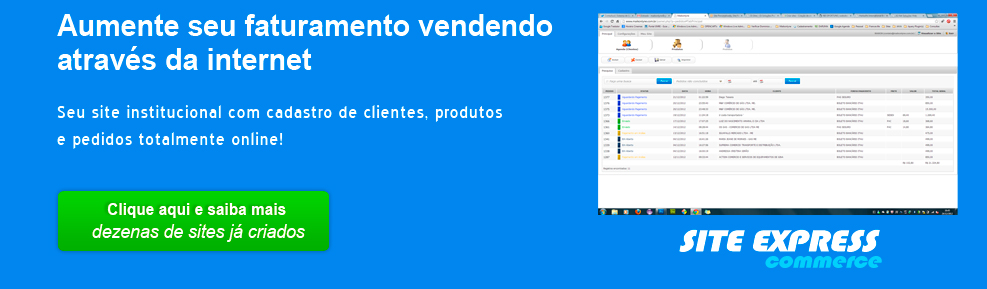
Site Express Commerce
-

Nossos Clientes









